|
KITTY SCRAP

Ringrazio Jet per avermi permesso di tradurre questo tutorial.
Il sito è chiuso

qui puoi trovare qualche risposta ai tuoi dubbi.
Se l'argomento che ti interessa non è presente, ti prego di segnalarmelo.
Materiale qui
Apri il file "bgkitty1". Questa sarà la base del tuo lavoro.
Apri il file "bgkitty4" e vai a Modifica>Copia.
Torna al tuo lavoro e vai a Modifica>Incolla>Incolla come nuovo livello.
Cambia la modalità di miscelatura di questo livello in Luminanza (Esistente)
e abbassa l'opacità al 44%.
Apri il file "bgkitty2" e vai a Modifica>Copia.
Torna al tuo lavoro e vai a Modifica>Incolla>Incolla come nuovo livello.
Cambia la modalità di miscelatura di questo livello in Luce netta
e abbassa l'opacità al 31%.
Apri il file "kittylint" e vai a Modifica>Copia.
Torna al tuo lavoro e vai a Modifica>Incolla>Incolla come nuovo livello.
Effetti>Effetti 3D>Sfalsa ombra, con i seguenti settaggi, colore nero:

Spostalo  a sinistra. a sinistra.
Livelli>Duplica.
Immagine>Rifletti.
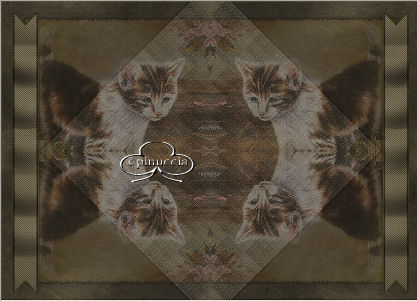
Apri il file "stikselkitty" e vai a Modifica>Copia.
Torna al tuo lavoro e vai a Modifica>Incolla>Incolla come nuovo livello.
Spostalo  sul nastro. sul nastro.
Livelli>Duplica.
Immagine>Rifletti.
Apri il file Kitty e vai a Modifica>Copia.
Torna al tuo lavoro e vai a Modifica>Incolla>Incolla come nuovo livello.
E' già al posto giusto. Non occorre spostarlo.
Effetti>effetti 3D>Sfalsa ombra, con i seguenti settaggi, colore nero.

Ripeti l'Effetto Sfalsa ombra, cambiando verticale e orizzontale a -1.
Apri il file "bgkitty3" e vai a Modifica>Copia.
Torna al tuo lavoro e vai a Modifica>Incolla>Incolla come nuovo livello.
Spostalo  in alto a sinistra, in alto a sinistra,
in modo che si trovi tra lo sfondo e il tube del gatto.

Sposta questo livello sotto il livello raster 3.
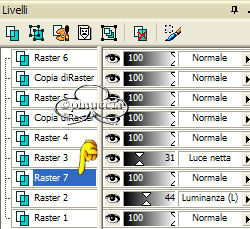
Livelli>Duplica.
Immagine>Rifletti.
Immagine>Capovolgi.
Attiva il livello superiore.
Apri il tube "kittybuttons" e vai a Modifica>Copia.
Torna al tuo lavoro e vai a Modifica>Incolla>incolla come nuovo livello.
Posizionalo  al centro (vedi il mio esempio). al centro (vedi il mio esempio).
Apri il tube "kittyknop" e vai a Modifica>Copia.
Torna al tuo lavoro e vai a Modifica>incolla>Incolla come nuovo livello.
Spostalo  a sinistra. a sinistra.
Livelli>Duplica.
Immagine>Rifletti.
Apri il tube "kittybloem" e vai a Modifica>Copia.
Torna al tuo lavoro e vai a Modifica>Incolla>Incolla come nuovo livello.
Spostalo  in alto a destra. in alto a destra.
Effetti>Effetti 3D>Sfalsa ombra, con i seguenti settaggi:

Apri il tube "Tagkitty" e vai a Modifica>Copia.
Torna al tuo lavoro e vai a Modifica>Incolla>Incolla come nuovo livello.
Spostalo  in basso a sinistra. in basso a sinistra.
Effetti>Effetti 3D>Sfalsa ombra, con i seguenti settaggi, colore nero:

Apri il tube "kittyschroef" e vai a Modifica>Copia.
Torna al tuo lavoro e vai a Modifica>Incolla>Incolla come nuovo livello.
Posizionalo  sulla targhetta. sulla targhetta.
Livelli>Unisci>Unisci tutto.
Immagine>Aggiungi bordatura, 1 pixel, simmetriche, con il colore nero.
Immagine>Aggiungi bordatura, 2 pixels, simmetriche, con il colore #b6a590.
Immagine>Aggiungi bordatura, 1 pixel, simmetriche, con il colore nero.
Aggiungi il tuo nome.
Salva in formato jpg.
La tag è finita:

Se vuoi creare l'animazione:
Modifica>Copia.
Apri Animation Shop.
Clicca con il tasto destro del mouse sullo spazio vuoto e Incolla come nuova animazione.

Clicca sull'immagine e vai a Modifica>Duplica, e ripeti fino ad ottenere lo stesso numero di fotogrammi dell'animazione che vuoi unire:
in questo caso 7 fotogrammi.
Clicca sul primo fotogramma per selezionarlo e vai a Modifica>Seleziona tutto.
La tua tag dovrà avere anche la stessa velocità della farfalla, quindi vai a:
Animazione>Proprietà fotogramma e imposta la velocità a 20.

Apri la gif della farfalla che hai trovato nello zip: vlinderfriend2.
Clicca sul primo fotogramma per selezionarlo e vai a Modifica>Seleziona tutto, quindi Modifica>Copia.
Ritorna al tuo lavoro e vai a Modifica>Incolla>Incolla nel fotogramma selezionato.
Posiziona la farfalla e, quando sei certo della posizione corretta, rilascia il tasto del mouse.
Per controllare il risultato clicca su Visualizza 
Se non sei soddisfatto, puoi tornare indietro con Modifica>Annulla Incolla, e ripetere l'operazione.
Quando sei soddisfatto, salva in formato gif.
Alla fine del salvataggio potresti ritrovarti sei fotogrammi anzichè sette.
Non preoccuparti. Vuol dire che nel salvataggio il programma ha trovato due fotogrammi completamente identici.
In questo caso uno dei due fotogrammi viene automaticamente eliminato.

Se hai problemi o dubbi, o trovi un link non funzionante,
o anche soltanto per un saluto, scrivimi
23 Gennaio 2007
|
